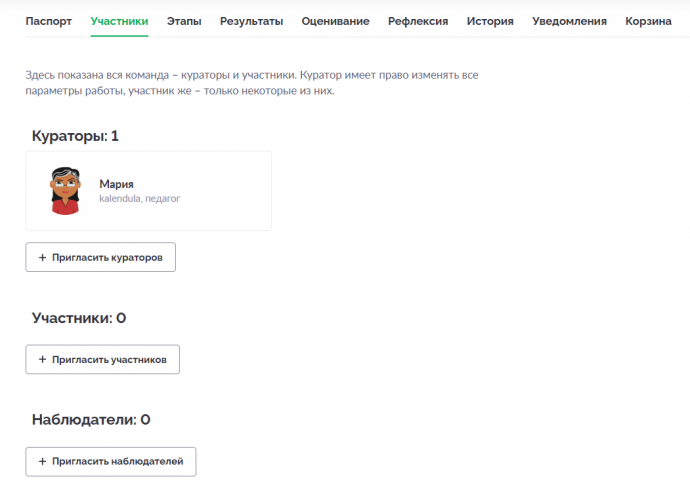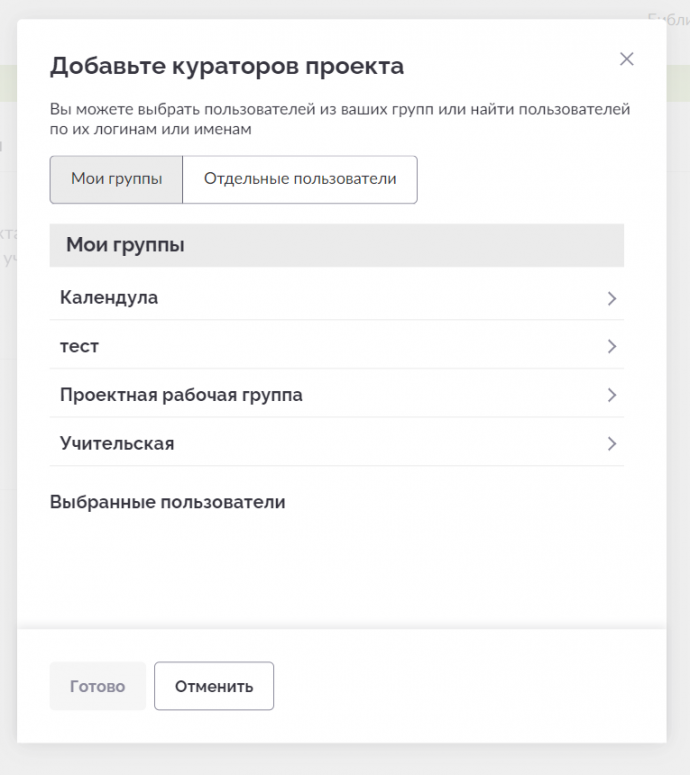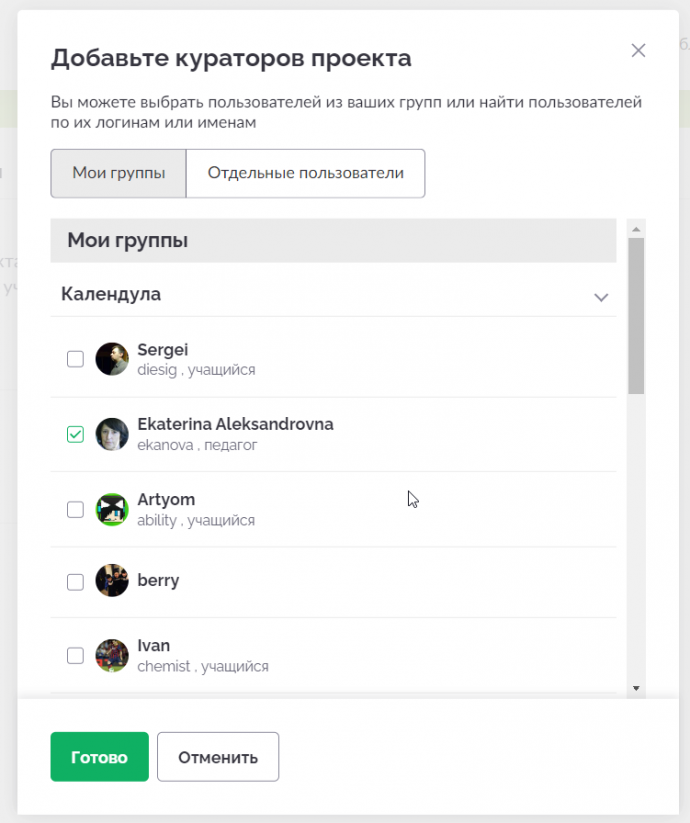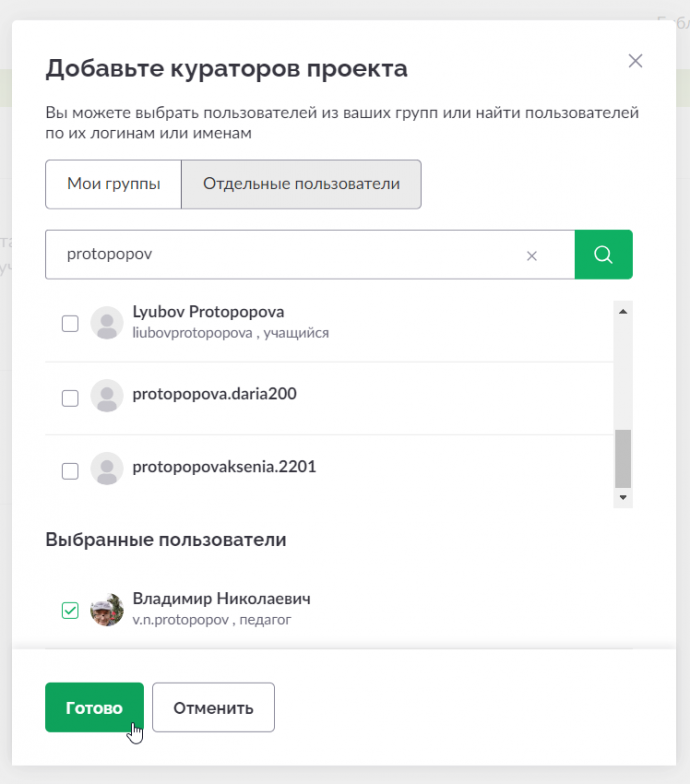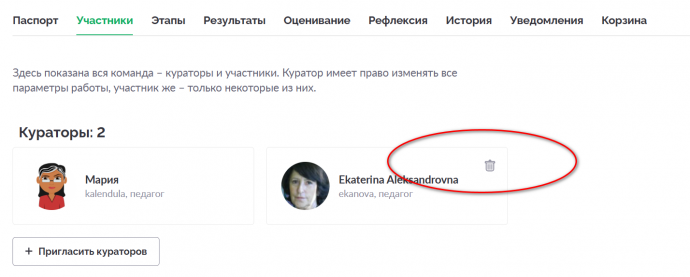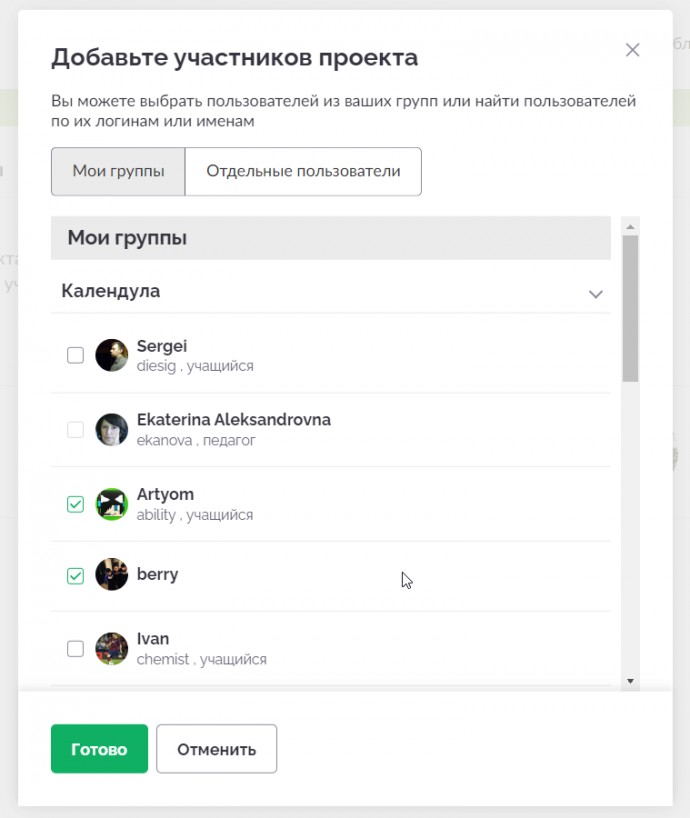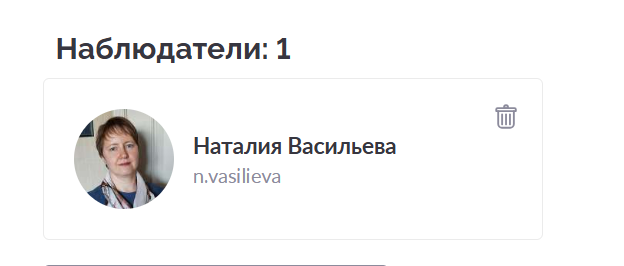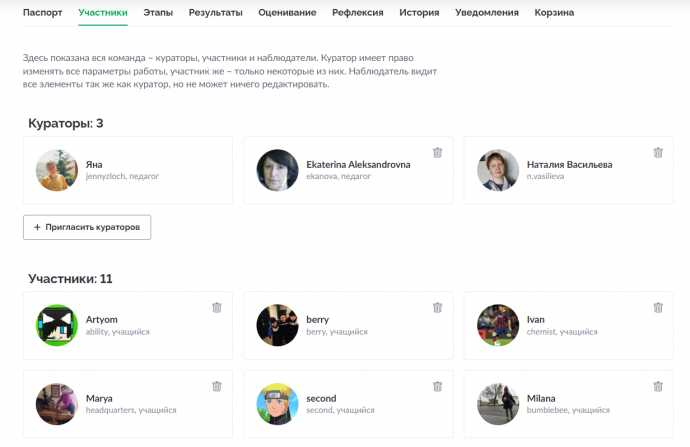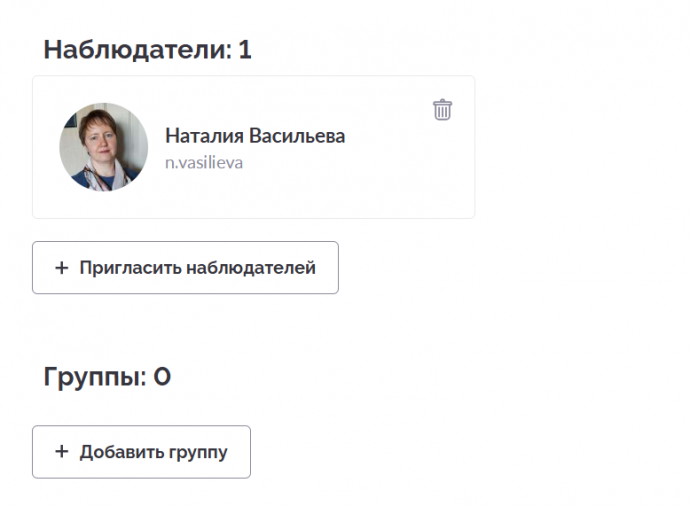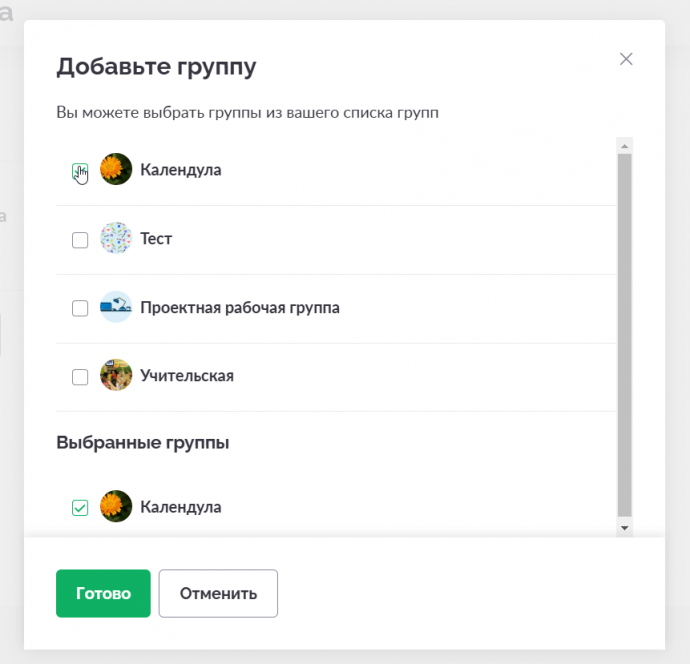Видео: как пригласить кураторов, участников и наблюдателей в проект
В этом видеоролике показано, как пригласить кураторов, участников и наблюдателей в проект на платформе ГлобалЛаб. Вы узнаете, как работает вкладка «Участники», как найти нужных пользователей и как связать проект с группой.